Mémoire matérielle réservée trop élevée dans Windows ; Comment réduire ?
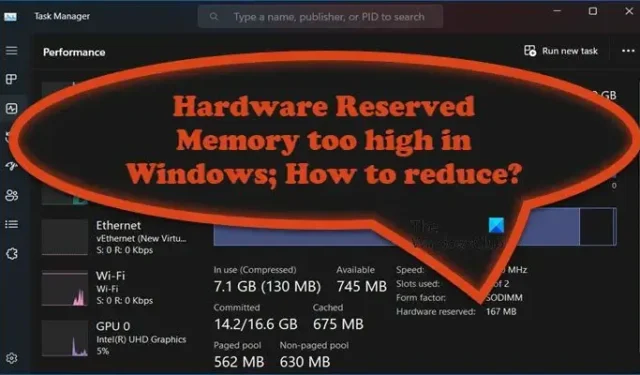
La partie de la RAM d’un ordinateur utilisée par un périphérique matériel tel qu’un GPU (unité de traitement graphique), une carte son, une carte réseau et d’autres composants matériels est appelée matériel réservé . Ces composants matériels doivent fonctionner correctement ; c’est pourquoi cette mémoire est mise de côté. Lorsque certains utilisateurs ouvrent le Gestionnaire des tâches pour connaître la raison du fonctionnement lent de l’ordinateur, ils remarquent une grande quantité de mémoire matérielle réservée sur leur ordinateur. Dans cet article, nous allons expliquer pourquoi la mémoire matérielle réservée est trop élevée dans Windows et comment nous pouvons la réduire.
Pourquoi ma mémoire matérielle réservée est-elle trop élevée ?
La mémoire réservée au matériel sera élevée si vous avez configuré les paramètres pour faire de même. Vous ne l’avez peut-être pas configuré manuellement, cela peut arriver en raison d’une mise à jour ou d’une application tierce, mais quoi qu’il en soit, nous pouvons facilement reconfigurer la même chose. Vous pouvez également rencontrer le même problème en raison d’un BIOS corrompu ou obsolète, d’un pilote graphique corrompu/obsolète et nous en parlerons également.
Comment réduire la mémoire réservée au matériel sous Windows
Si la mémoire matérielle réservée est trop élevée, voici quelques mesures que vous pouvez prendre pour réduire la mémoire matérielle réservée sur votre ordinateur Windows 11/10 :
- Modifier la mémoire maximale à partir des options de démarrage
- Optimiser la mémoire virtuelle
- Mettre à jour les pilotes
- Mettre à jour le BIOS
- Restaurer le BIOS aux paramètres par défaut
Avant de commencer, créez d’abord un point de restauration système.
1] Modifier la mémoire maximale à partir des options de démarrage
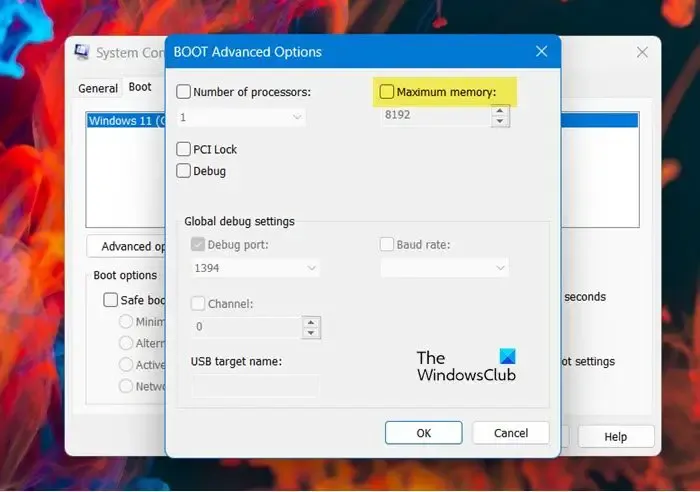
Sous Windows, vous disposez d’une option de mémoire maximale disponible dans la procédure de démarrage
qui est utilisée pour réserver de la RAM. Si vous avez défini la mémoire maximale ici, vous
pouvez voir une grande quantité de RAM réservée au matériel. Dans ce cas, nous pouvons empêcher le système d’avoir beaucoup de mémoire réservée en modifiant la configuration du système. Voici les étapes pour faire de même.
- Appuyez sur la touche Windows + R pour ouvrir la boîte de dialogue Exécuter.
- Tapez msconfig puis appuyez sur le bouton Entrée.
- Dans la fenêtre de configuration du système, accédez à l’onglet Boot.
- Cliquez maintenant sur l’option Avancé, puis décochez la case Mémoire maximale.
- Ici, cliquez sur OK pour enregistrer les modifications.
- Dans la fenêtre de configuration du système, cliquez sur le bouton Appliquer et OK.
Une fois l’ordinateur redémarré, le problème sera résolu.
2] Optimiser la mémoire virtuelle
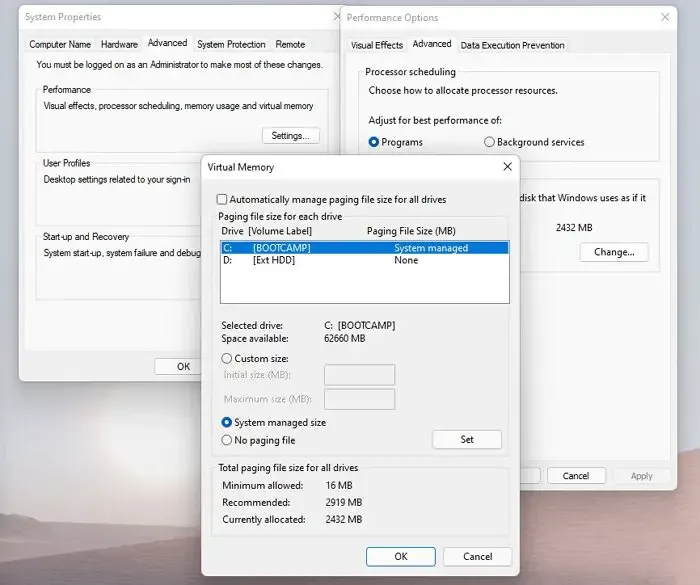
- Pour ouvrir l’Explorateur de fichiers, appuyez sur la touche Windows + E.
- Faites un clic droit sur Ce PC et sélectionnez Propriétés.
- Sur le côté droit de la fenêtre, cliquez sur Paramètres système avancés .
- Cela lancera la fenêtre Propriétés système, vous devez cliquer sur l’onglet Paramètres sous la section Performances.
- Maintenant dans l’onglet Avancé et cliquez sur le bouton Modifier dans la zone Mémoire virtuelle.
- Décochez Gérer automatiquement la taille du fichier d’échange pour tous les lecteurs.
- Ici, sélectionnez le lecteur C, puis sélectionnez Taille personnalisée et entrez la taille en fonction de la mémoire réservée que vous voyez dans le Gestionnaire des tâches.
- Cliquez sur le bouton OK pour appliquer la modification.
Redémarrez l’ordinateur et vérifiez si la RAM réservée au matériel Windows 11 est résolue.
3] Mettre à jour les pilotes
Mettez à jour les pilotes de votre périphérique et voyez si cela vous aide de quelque manière que ce soit.
4] Mettre à jour le BIOS
Le BIOS est un micrologiciel qui contrôle les entrées/sorties de votre système. S’il a des bogues ou des problèmes de compatibilité, il ne parvient pas à communiquer le système d’exploitation et d’autres composants, tels que la RAM. Dans ce cas, nous devons mettre à jour le BIOS pour rendre les choses compatibles. Alors, allez-y et mettez à jour le BIOS pour vous débarrasser de cette erreur. Vous devez également rechercher les mises à jour Windows et les télécharger si elles sont disponibles.
5] Restaurer le BIOS aux paramètres par défaut
Si la mise à jour ne vous aide pas, vous devrez peut-être réinitialiser les paramètres du BIOS à leurs valeurs par défaut. Suivez les étapes mentionnées pour faire de même.
- Démarrez l’ordinateur et appuyez sur F2 ou sur la touche Suppr ou sur une autre touche, selon l’OEM de votre ordinateur portable pour entrer dans le BIOS.
- Cliquez sur l’option Restaurer les paramètres ou Charger les valeurs par défaut.
- Maintenant, quittez le BIOS et redémarrez l’ordinateur.
Espérons que ce problème sera résolu une fois l’ordinateur démarré.
Comment puis-je réduire la RAM réservée au matériel ?
Si le matériel réservé sur votre ordinateur est trop élevé, vous devez désactiver les options de mémoire maximale à partir du démarrage car cela oblige le système à réserver de la RAM en fonction de la valeur définie. Si nous ne voulons pas la même chose, notre meilleure option est de désactiver les paramètres et vous serez prêt à partir.



Laisser un commentaire